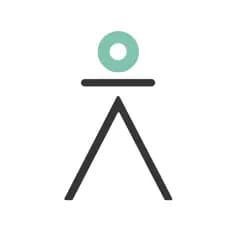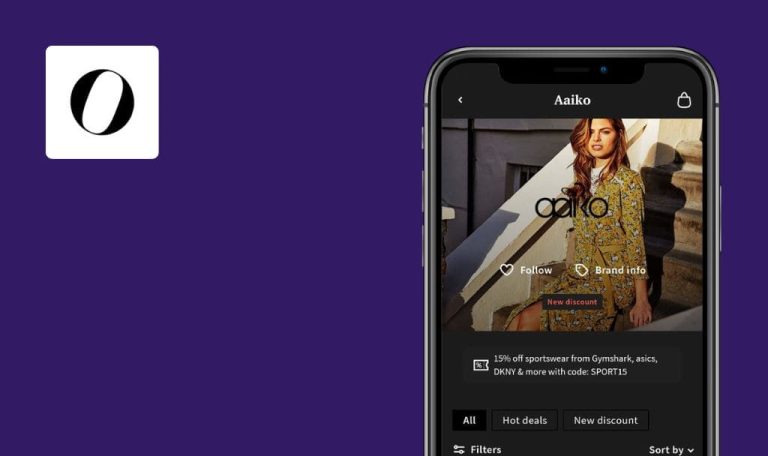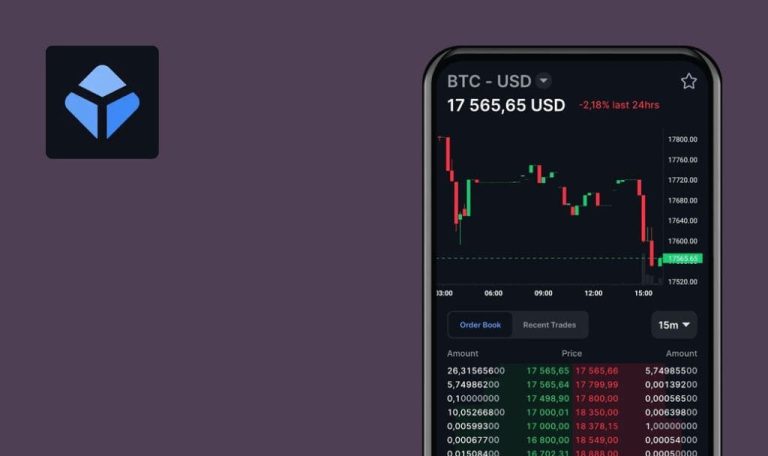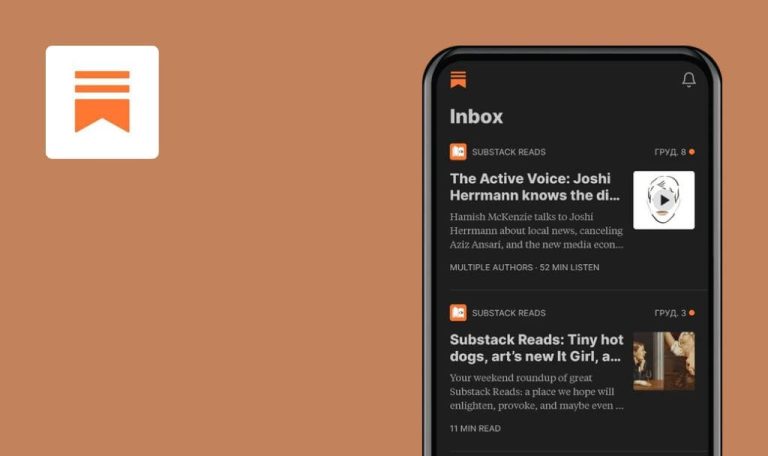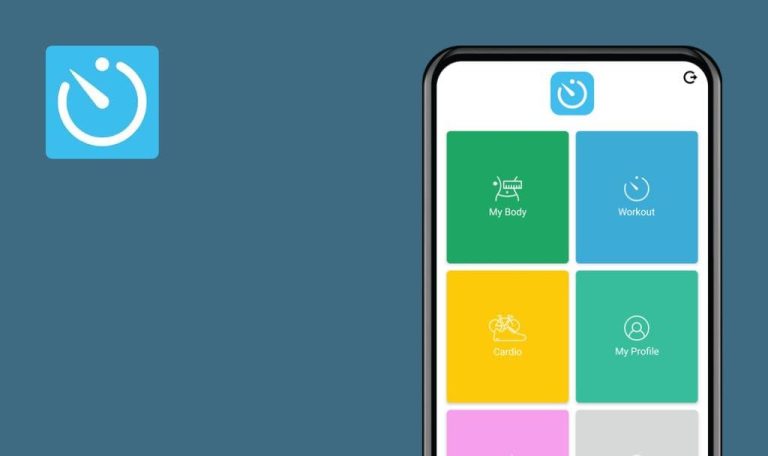
Bugs in iNuba – Fitness and Nutrition für Android gefunden
Die iNuba-App macht es einfach, einen gesunden Lebensstil beizubehalten und maßgeschneiderte Ernährungs- und Trainingspläne mit den neuesten Innovationen im Bereich Gesundheit und Wellness zu genießen.
Die Anwendung ermöglicht es ihren Nutzern, Gesundheit und Fortschritt in Echtzeit zu verfolgen und einen 3D-Körperavatar auf dem Telefon zu erstellen, um einen Bericht mit Hunderten von Körpermetriken und Gesundheitsdaten zu erhalten. Mit dem intelligenten 3D-Körperscanner von iNuba sowie einem personalisierten Ernährungs- und Trainingsprogramm kann man sein gewünschtes Ziel erreichen und einen gesunden Lebensstil führen.
Unser QA-Team hat die Anwendung manuell getestet, und hier sind einige Vorschläge, wie man die Qualität verbessern kann.
Kennwort zurücksetzen und Anmeldung haben unterschiedliche Kennwortprüfungsregeln
Schwerwiegend
- Die Anwendung ist installiert.
- Das Konto mit E-Mail und Passwort ist erstellt.
- Öffnen Sie die Anwendung, ohne sich anzumelden.
- Klicken Sie auf dem Bildschirm “Anmeldung” auf den Link “Passwort vergessen”.
- Geben Sie die E-Mail Adresse Ihres Kontos aus Bedingung 2 in das Eingabefeld ein.
- Klicken Sie auf die Schaltfläche “Bestätigen”.
- Öffnen Sie das Postfach aus Bedingung 2 und öffnen Sie den Link in der E-Mail “Passwort für iNuba zurücksetzen”.
- Gib das neue Passwort “1234qwer” ein und klicke auf die Schaltfläche “Speichern”.
- Kehren Sie zum Bildschirm “Login” zurück und melden Sie sich mit der E-Mail aus Vorbedingung 2 und dem Passwort “1234qwer” an.
Samsung Galaxy S7, Android 8.0.0
Der Benutzer kann das Passwort “1234qwer” festlegen. Der Benutzer kann sich nicht mit dem Kennwort “1234qwer” anmelden. Es erscheint die Fehlermeldung “Ungültiges Kennwort: enthält Großbuchstaben, Kleinbuchstaben, Zahlen und mindestens 8 Zeichen”.
Der Benutzer darf kein neues Kennwort “1234qwer” festlegen. Das neue Kennwort im Fluss “Kennwort zurücksetzen” sollte die Anforderungen des Anmeldebildschirms erfüllen: “Enthält Großbuchstaben, Kleinbuchstaben, Zahlen und mindestens 8 Zeichen”.
Fehlende Warnmeldung bei der Angabe der E-Mail eines nicht existierenden Kontos
Geringfügig
Die Anwendung ist installiert.
- Öffnen Sie die Anwendung, ohne sich anzumelden.
- Klicken Sie auf dem Bildschirm “Anmeldung” auf den Link “Passwort vergessen”.
- Geben Sie eine beliebige gültige E-Mail-Adresse in das Eingabefeld ein.
- Klicken Sie auf die Schaltfläche “Bestätigen”.
Samsung Galaxy S7, Android 8.0.0
Der Bildschirm wird neu geladen. Keine Warnmeldungen.
Die Warnmeldung “E-Mail ist nicht mit einem bestehenden Konto verbunden” wird angezeigt.
Ewiger Lader beim Hinzufügen von Aktivitäten ohne Verbindung
Geringfügig
Die Anwendung ist installiert.
- Öffnen Sie die Anwendung.
- Loggen Sie sich ein / melden Sie sich an.
- Deaktivieren Sie die Internetverbindung.
- Klicken Sie auf die Schaltfläche “Hinzufügen” in der Navigationsleiste.
- Klicken Sie auf den Menüpunkt “Aktivität”.
Samsung Galaxy S7, Android 8.0.0
Endlosladender Spinner.
Eine Fehlermeldung über eine unterbrochene Internetverbindung wird angezeigt.
Lange Namen von Mahlzeiten werden auf dem Mahlzeitenprofil-Bildschirm abgeschnitten
Trivial
Die Anwendung ist installiert.
- Öffnen Sie die Anwendung.
- Loggen Sie sich ein / melden Sie sich an.
- Klicken Sie auf die Schaltfläche “Hinzufügen” in der Navigationsleiste.
- Klicken Sie auf den Menüpunkt “Mittagessen”.
- Geben Sie “Reis mit Kürbis” in die Sucheingabe ein.
- Klicken Sie auf “Reis mit Kürbis und Rübe”. Mini-Burger mit Kichererbsen und Spinat” in den Suchergebnissen.
Samsung Galaxy S7, Android 8.0.0
Der Name der Mahlzeit wird abgeschnitten.
Gerätespezifisches Problem (nicht reproduzierbar auf Samsung Galaxy S10 / Android 10).
Der Name der Mahlzeit wird vollständig angezeigt.
Schaltfläche "Weiter" überlappt die Eingabe "Empfehlungscode einfügen", wenn die mobile Tastatur erweitert ist
Trivial
Die Anwendung ist installiert.
- Öffnen Sie die Anwendung.
- Klicken Sie auf den Link “Kostenloses Konto erstellen”.
- Geben Sie Ihre E-Mail-Adresse und Ihr Passwort ein, und klicken Sie auf die Schaltfläche “Kostenloses Konto erstellen”.
- Klicken Sie auf das Optionsfeld “Allgemeine Geschäftsbedingungen” und dann auf “Weiter”.
- Öffnen Sie die Mailbox, bestätigen Sie die E-Mail und klicken Sie auf die Schaltfläche “Überprüfung”.
- Füllen Sie das Formular “Über Sie” aus und klicken Sie auf die Schaltfläche “Weiter”.
- Wählen Sie das Geschlecht aus und klicken Sie auf die Schaltfläche “Weiter”.
- Auf dem Bildschirm “Haben Sie einen Empfehlungscode?” wählen Sie “Ja”.
- Klicken Sie auf die Eingabe “Überweisungscode einfügen”.
Samsung Galaxy S7, Android 8.0.0
Die mobile Tastatur wird erweitert. Die Schaltfläche “Weiter” überlappt die Eingabe “Empfehlungscode einfügen”.
Gerätespezifisches Problem (nicht reproduzierbar auf Samsung Galaxy S10 / Android 10).
Die mobile Tastatur ist aufgeklappt. Die Eingabe “Empfehlungscode einfügen” wird nicht überlappt.
Die Schaltfläche "Plan erstellen" überlappt einen Teil des Inhalts
Trivial
Die Anwendung ist installiert.
- Öffnen Sie die Anwendung.
- Loggen Sie sich ein / melden Sie sich an.
- Klicken Sie auf die Schaltfläche “Fitnessplan” in der Navigationsleiste.
- Drücken Sie die Taste “Zurück” auf dem Gerät.
- Klicken Sie auf die Schaltfläche “Ernährungsplan” in der Navigationsleiste.
Samsung Galaxy S7, Android 8.0.0
Die Schaltfläche “Plan erstellen” überdeckt einen Teil des Inhalts.
Gerätespezifisches Problem (nicht reproduzierbar auf Samsung Galaxy S10 / Android 10).
Der Inhalt wird nicht überlagert.
Ich habe sowohl Funktions- als auch Gebrauchstauglichkeitstests durchgeführt und einige Probleme gefunden. Abgesehen davon schien die App stabil und ausgewogen zu sein.